Руководство пользователя iPad
- Добро пожаловать!
- Что нового в iOS 12
-
- Вывод из режима сна и разблокирование
- Изучение основных жестов
- Изучение жестов для моделей с Face ID
- Экран «Домой» и программы
- Изменение настроек
- Как сделать снимок экрана
- Настройка громкости
- Изменение или отключение звуков
- Поиск контента
- Использование и настройка Пункта управления
- Просмотр информации и организация элементов экрана «Сегодня»
- Доступ к функциям на экране блокировки
- Путешествия с iPad
- Настройка экранного времени, разрешений и ограничений
- Синхронизация iPad с iTunes
- Зарядка аккумулятора и проверка заряда
- Значение значков статуса
-
- Найти друзей
- Функция «Найти iPhone»
-
- Составление электронных писем
- Выбор получателя и отправка электронного письма
- Просмотр электронного письма
- Сохранение черновика электронного письма
- Пометка флажком и фильтрация электронных писем
- Упорядочивание электронных писем
- Поиск электронного письма
- Удаление и восстановление электронных писем
- Работа с вложениями
- Печать электронных писем
- Рулетка
-
- Настройка iMessage
- Отправка и получение сообщений
- Анимация сообщений
- Отправка фотографий, аудио- и видеозаписей
- Использование программ для iMessage
- Использование Animoji и Memoji
- Отправка эффекта Digital Touch
- Отправка и получение денежных переводов с помощью Apple Pay (только в США)
- Изменение настроек уведомлений
- Фильтрация, блокирование и удаление сообщений
-
- Просмотр фотографий и видео
- Редактирование фотографий и видеозаписей
- Упорядочивание фотографий по альбомам
- Поиск в программе «Фото»
- Отправка фото и видео
- Просмотр воспоминаний
- Поиск людей в программе «Фото»
- Просмотр фото по месту съемки
- Использование Фото iCloud
- Как открыть доступ к снимкам через Общие альбомы в iCloud
- Использование Моего фотопотока
- Импорт фотографий и видео
- Печать фотографий
- Акции
- Советы
-
- Отправка документов из программ
- Общий доступ к файлам из iCloud Drive
- Отправка файлов с помощью AirDrop
-
- Настройка Семейного доступа
- Отправка приобретенного контента членам семьи
- Включение параметра «Попросить купить»
- Скрытие покупок
- Общий доступ к подпискам
- Как открыть членам семьи общий доступ к фото, календарю и другому контенту
- Поиск утерянного устройства члена семьи
- Как настроить «Экранное время» для членов семьи
-
- Аксессуары, входящие в комплект поставки iPad
- Подключение устройств Bluetooth
- Потоковая передача звука и видео на другие устройства
- Подключение монитора, проектора или телевизора
- Управление звуком на нескольких устройствах
- Apple Pencil
- Использование клавиатур Smart Keyboard и Smart Keyboard Folio
- Использование клавиатуры Magic Keyboard
- Технология AirPrint
- Handoff
- Использование универсального буфера обмена
- Совершение и прием вызовов по Wi‑Fi
- Instant Hotspot
- Режим модема
- Передача файлов через iTunes
-
-
- Начало работы с функциями универсального доступа
- Команды для Универсального доступа
-
-
- Включение функции VoiceOver и тренировка работы с ней
- Изменение настроек VoiceOver
- Изучение жестов VoiceOver
- Работа с iPad при помощи жестов VoiceOver
- Управление VoiceOver с помощью ротора
- Использование экранной клавиатуры
- Пишите пальцами
- Управление VoiceOver с помощью Magic Keyboard
- Использование шрифта экрана Брайля с помощью VoiceOver
- Использование дисплея Брайля
- Использование VoiceOver в программах
- Проговаривание, экран вслух, озвучивание при наборе
- Увеличение
- Лупа
- Настройки экрана
- Face ID и внимание
-
- Гид-доступ
-
- Важная информация по технике безопасности
- Важная информация по эксплуатации
- Разворот программы на весь экран
- Просмотр информации об iPad
- Просмотр или изменение сотовых настроек
- Подробнее о программном обеспечении и обслуживании iPad
- Декларация о соответствии нормам Федерального агентства по связи (FCC)
- Декларация о соответствии нормам Министерства инноваций, науки и экономического развития Канады (ISED)
- Информация о лазере класса 1
- Apple и окружающая среда
- Утилизация и вторичная переработка
- Декларация о соответствии требованиям ENERGY STAR
- Copyright
Настройка Face ID на iPad
Используйте Face ID (на поддерживаемых моделях), чтобы разблокировать iPad, разрешать покупки и платежи и входить в систему во многих сторонних программах, просто взглянув на экран iPad.
Для использования Face ID необходимо также задать код-пароль на Вашем iPad.
Настройка Face ID или добавление альтернативного внешнего вида
Если Вы не настроили Face ID во время первой настройки iPad, откройте «Настройки»
 > «Настройка Face ID» и следуйте инструкциям на экране.
> «Настройка Face ID» и следуйте инструкциям на экране.Чтобы добавить другую внешность, которую будет узнавать функция Face ID, откройте «Настройки» > «Face ID и код‑пароль» > «Настроить альтернативный внешний вид» и следуйте инструкциям на экране.
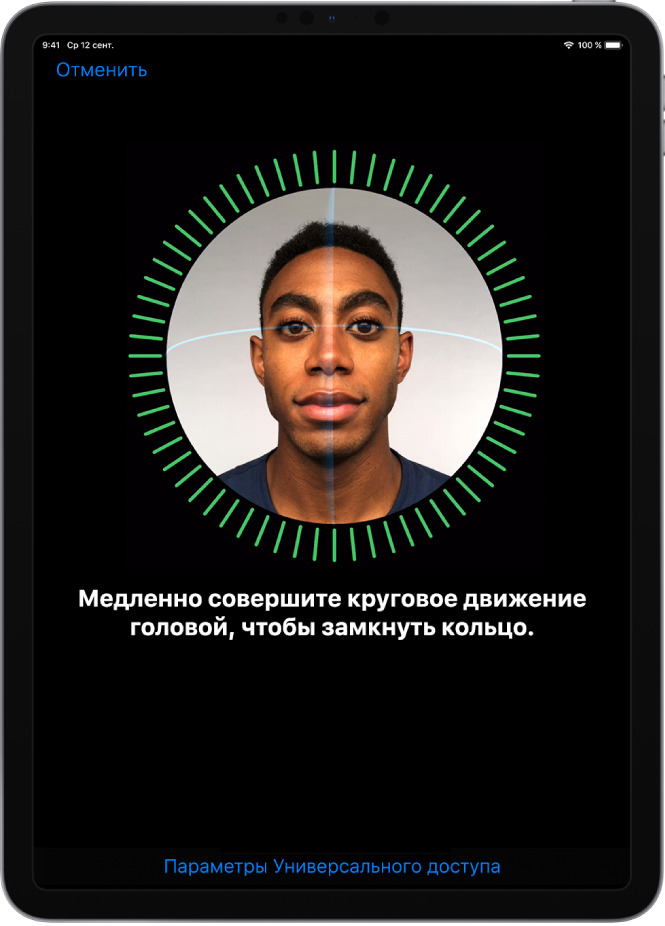
При наличии физических ограничений можно коснуться «Параметры Универсального доступа» во время настройки Face ID. После этого при настройке распознавания лица не придется выполнять полный диапазон движений головой. Пользоваться Face ID будет по-прежнему безопасно, однако Вам необходимо будет смотреть на iPad примерно из одного ракурса.
В Face ID также есть поддержка функции универсального доступа для слабовидящих и слепых пользователей. Чтобы функция Face ID не требовала взгляда на экран iPad с открытыми глазами, откройте «Настройки» > «Основные» > «Универсальный доступ» и отключите параметр «Требовать внимание для Face ID». Этот параметр отключается автоматически, если во время первой настройки iPad была включена функция VoiceOver. См. раздел Изменение настроек Face ID и функции распознавания внимания на iPad.
Временное отключение Face ID
Вы можете временно запретить разблокировку iPad с помощью Face ID.
Нажмите и удерживайте верхнюю кнопку и любую из кнопок громкости в течение 2 секунд.
Когда отобразятся бегунки, нажмите верхнюю кнопку, чтобы сразу заблокировать iPad.
iPad блокируется автоматически, если не прикасаться к экрану в течение одной-двух минут.
При следующей разблокировке iPad функция Face ID снова включится после ввода код-пароля.
Отключение Face ID
Выберите «Настройки»
 > «Face ID и код-пароль».
> «Face ID и код-пароль».Выполните одно из описанных ниже действий.
Отключение Face ID для определенных действий. Отключите одну или несколько функций: «Разблокировка iPad», «Apple Pay», «iTunes Store и App Store» и «Автозаполнение Safari».
Отключение Face ID. Коснитесь «Сбросить Face ID».
В случае утери или кражи устройства можно запретить его разблокирование с использованием Face ID в Режиме пропажи в программе «Найти iPhone». (См. Использование функции «Найти iPhone» для поиска своего устройства).
Подробнее о Face ID см. в статье Передовая технология Face ID.